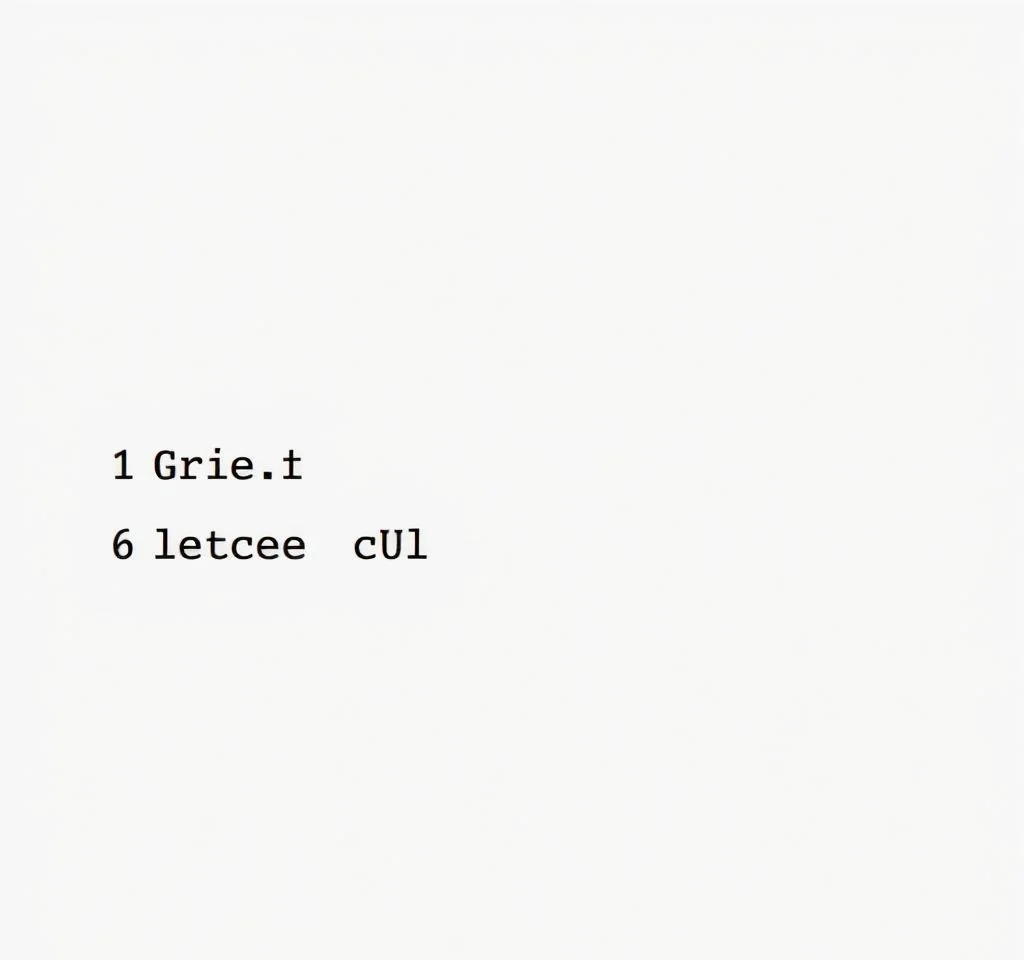
엑셀에서 문자열의 앞부분 문자만 추출하는 것은 데이터 처리 작업에서 매우 중요한 기능입니다. 특히 긴 텍스트 데이터에서 필요한 부분만 가져오거나 ID 코드의 첫 번째 부분을 분리할 때 유용합니다. 이 글에서는 LEFT 함수를 비롯한 다양한 방법으로 문자열의 앞 자리를 효과적으로 추출하는 방법을 자세히 알아보겠습니다.
LEFT 함수로 첫 번째 문자 추출하기
LEFT 함수는 엑셀에서 가장 간단하고 직관적인 문자 추출 방법입니다. =LEFT(텍스트, 문자수) 형태로 사용하며, 지정한 개수만큼 문자열의 왼쪽부터 문자를 가져옵니다. 예를 들어 =LEFT(A1,3)라고 입력하면 A1 셀의 처음 3글자를 추출할 수 있습니다. 이 함수는 항상 텍스트 형태로 결과를 반환하므로 숫자로 변환하려면 VALUE 함수와 함께 사용해야 합니다. 마이크로소프트 공식 문서에서 LEFT 함수의 상세한 사용법을 확인할 수 있습니다.
가변 길이 문자열에서 특정 문자 앞까지 추출
실제 데이터에서는 추출하려는 문자의 길이가 일정하지 않은 경우가 많습니다. 이때는 LEFT 함수와 FIND 함수를 조합하여 해결할 수 있습니다.
- FIND 함수로 구분자 위치를 찾아 그 앞까지의 문자를 추출합니다
- =LEFT(A1,FIND(” “,A1)-1) 형태로 공백 앞의 문자를 가져올 수 있습니다
- SEARCH 함수를 사용하면 대소문자를 구분하지 않고 검색할 수 있습니다
- 오류 방지를 위해 IFERROR 함수와 함께 사용하는 것이 좋습니다
MID 함수와 RIGHT 함수 활용법
문자열의 특정 위치에서 원하는 개수만큼 추출하려면 MID 함수를 사용합니다. =MID(텍스트, 시작위치, 문자수) 형태로 입력하며, 시작 위치는 1부터 계산됩니다. 반대로 문자열의 끝에서부터 추출하려면 RIGHT 함수를 사용합니다. 이 함수들은 LEFT 함수와 마찬가지로 텍스트 결과를 반환하므로, 숫자가 필요한 경우 VALUE 함수로 변환해야 합니다. 전문 가이드에서 더 자세한 활용 예시를 확인할 수 있습니다.
고급 문자 추출 기법과 실무 활용
복잡한 데이터 처리에서는 여러 함수를 조합하여 사용합니다. LEN 함수로 전체 문자열 길이를 구하고, SUBSTITUTE 함수로 특정 문자를 바꾼 후 길이 차이를 계산하여 원하는 부분을 추출할 수 있습니다. 예를 들어 이메일 주소에서 사용자명만 추출하려면 @ 기호의 위치를 찾아 그 앞부분을 가져오는 방식을 사용합니다.
| 함수명 | 용도 | 예시 |
|---|---|---|
| LEFT | 왼쪽부터 지정 개수 추출 | =LEFT(A1,5) |
| RIGHT | 오른쪽부터 지정 개수 추출 | =RIGHT(A1,3) |
| MID | 중간 부분 추출 | =MID(A1,3,4) |
| FIND | 문자 위치 찾기 | =FIND(” “,A1) |
문자 추출 시 주의사항과 오류 해결
문자 추출 작업에서 자주 발생하는 오류는 #VALUE! 에러입니다. 이는 주로 FIND 함수에서 찾는 문자가 존재하지 않을 때 발생합니다. 이를 방지하려면 IFERROR 함수를 사용하여 오류 발생 시 전체 텍스트를 반환하도록 설정할 수 있습니다. 또한 추출한 결과가 숫자처럼 보여도 실제로는 텍스트 형태이므로, 계산에 사용하려면 반드시 VALUE 함수로 변환해야 합니다.
엑셀 substring 가이드에서 더 다양한 예시와 고급 기법을 학습할 수 있습니다. 특히 Flash Fill 기능을 활용하면 복잡한 수식 없이도 패턴을 인식하여 자동으로 문자를 추출할 수 있어 매우 유용합니다.
실제 업무에서의 활용 사례
문자 추출 기능은 다양한 실무 상황에서 활용됩니다. 고객 데이터에서 지역 코드를 분리하거나, 상품 코드에서 카테고리 정보를 추출하는 작업이 대표적입니다. 또한 전화번호에서 지역번호를 분리하거나, 주소에서 시도 정보만 가져오는 작업에도 유용합니다. 이러한 작업을 자동화하면 데이터 정리 시간을 크게 단축할 수 있으며, 실수를 줄일 수 있습니다.
최신 엑셀 버전에서는 TEXTBEFORE와 TEXTAFTER 함수가 추가되어 더욱 간편하게 문자를 추출할 수 있습니다. 최신 엑셀 기능을 활용하면 기존보다 훨씬 간단한 수식으로 동일한 결과를 얻을 수 있어 업무 효율성이 크게 향상됩니다.



